Es posible que desee comprobar o probar cualquier actualización o cambios antes de aplicarlos a la nueva instalación. Softaculous tiene la opción de clonar su instalación para este propósito. Siga los pasos a continuación para iniciar la clonación.
Clonar la instalación con Softaculous
2. Busque la sección Software, luego haga clic en Softaculous Apps Installer.
3. Haga clic en el cuadro Instalaciones para ver todas las instalaciones.
4. Ubicar la instalación que desea clonar haga clic en el icono Clonar junto al nombre de su sitio web.
Ejemplo:
5. En la página siguiente, encontrará los detalles de instalación de la clonación. Complete los campos necesarios.
Elija la URL de instalación: su URL de instalación será la URL o la dirección web donde las personas pueden acceder al sitio de WordPress clonado.
(1) Elegir dominio: seleccione el nombre del sitio web que desea clonar.
(2) En el directorio: proporcione el nombre del directorio o la ubicación donde se guardarán los archivos del sitio web.
(3) Nombre de la base de datos: este campo se completa automáticamente. También puede continuar e ingresar el nombre de su base de datos preferida.
6. Haga clic en Clonar instalación en la parte inferior de la página. Asegúrese de considerar el momento de la clonación, ya que la velocidad depende del tamaño de la instalación.
7. Una vez que se realiza la clonación, Softaculous le proporcionará el sitio web y las URL de administración que puede utilizar para acceder a esta instalación clonada.
Notas:
- Los detalles de la instalación del clon se enviarán por correo electrónico (si está habilitado).
- Los detalles de inicio de sesión (cuenta de administrador / usuario) son los mismos que las credenciales de la cuenta de instalación de origen.
Si aún tiene consultas, GCOM GLOBAL HOSTING preguntas o dudas, puede escribirnos para proporcionarle soporte!.

